这篇文章主要为大家展示了“Android Studio 3.0如何下载安装”,内容简而易懂,条理清晰,希望能够帮助大家解决疑惑,下面让小编带领大家一起研究并学习一下“Android Studio 3.0如何下载安装”这篇文章吧。
首先我们需要下载
Android Studio 3.0 官方下载 本站下载
然后学习Kotlin的语法,我推荐去Kotlin官方中文网在线学习,或者下载
PDF的中文文档 官方下载 本站下载
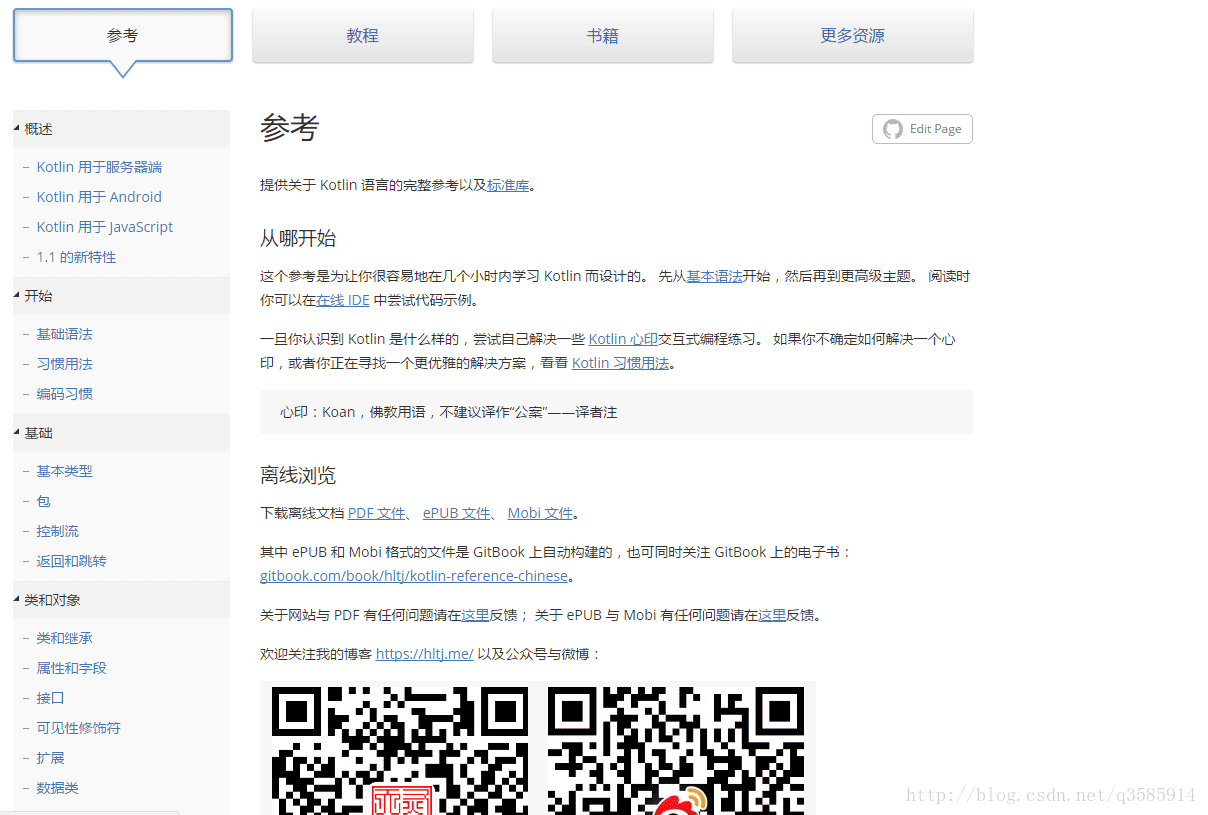
Android基础入门
Android基础入门教程目录

接下来介绍项目实战了,学习最好边做边发现问题。
补充如果安装 Android Studio 3.0 安装时候下载工具比较慢,Downloading Components 你可以设置国内代理下载
到android studio安装目录,打开bin目录,编辑idea.properties, 在文件末尾添加:
disable.android.first.run=true
这将禁用第一次运行
2.
再次打开android studio将进入欢迎页面,点击Config…, 搜索HTTP,即可设置HTTP代理
3.
删掉Step 1 中所加的那一行,再次启动android studio,就可以使用你的HTTP代理下载SDK等组件了。
Android SDK 在线更新镜像服务器资源:
大连东软信息学院镜像服务器地址:
- http://mirrors.neusoft.edu.cn 端口:80
北京化工大学镜像服务器地址:
- IPv4: http://ubuntu.buct.edu.cn/ 端口:80
- IPv4: http://ubuntu.buct.cn/ 端口:80
- IPv6: http://ubuntu.buct6.edu.cn/ 端口:80
上海GDG镜像服务器地址:
- http://sdk.gdgshanghai.com 端口:8000
使用方法:
1,启动 Android SDK Manager ,打开主界面,依次选择『Tools』、『Options…』,弹出『Android SDK Manager - Settings』窗口;
2,在『Android SDK Manager - Settings』窗口中,在『HTTP Proxy Server」和「HTTP Proxy Port』输入框内填入上面镜像服务器地址和端口,并且选中『Force https://… sources to be fetched using http://…』复选框。设置完成后单击『Close』按钮关闭『Android SDK Manager - Settings』窗口返回到主界面;
3,依次选择『Packages』、『Reload』。
以上是“Android Studio 3.0如何下载安装”这篇文章的所有内容,感谢各位的阅读!相信大家都有了一定的了解,希望分享的内容对大家有所帮助,如果还想学习更多知识,欢迎关注亿速云行业资讯频道!
亿速云「云服务器」,即开即用、新一代英特尔至强铂金CPU、三副本存储NVMe SSD云盘,价格低至29元/月。点击查看>>
免责声明:本站发布的内容(图片、视频和文字)以原创、转载和分享为主,文章观点不代表本网站立场,如果涉及侵权请联系站长邮箱:is@yisu.com进行举报,并提供相关证据,一经查实,将立刻删除涉嫌侵权内容。